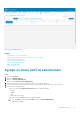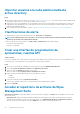Administrator Guide
Table Of Contents
- Dell Wyse Management Suite Version 2.0 Administrator's Guide
- Introducción a Wyse Management Suite
- Introducción a Wyse Management Suite
- Instalar o actualizar Wyse Device Agent
- Registrar y configurar un nuevo dispositivo mediante Wyse Management Suite
- Registrar y configurar un nuevo dispositivo Windows Embedded Standard mediante Wyse Management Suite
- Registrar y configurar un nuevo dispositivo ThinOS 8.x mediante Wyse Management Suite
- Registrar y configurar un nuevo dispositivo ThinOS 9.x mediante Wyse Management Suite
- Registrar y configurar un nuevo dispositivo Linux o ThinLinux mediante Wyse Management Suite
- Registrar y configurar un nuevo cliente esbelto de Wyse Software mediante Wyse Management Suite
- Panel de Wyse Management Suite
- Administrar grupos y configuraciones
- Crear un grupo de políticas de dispositivo predeterminado
- Editar un grupo sin administrar
- Eliminar un grupo
- Eliminar un grupo de selección de ThinOS
- Configurar una política de nivel global
- Configurar una política del nivel del grupo
- Configurar una política del nivel del dispositivo
- Exportar políticas de grupos
- Importar políticas de grupos
- Editar la configuración de la política de ThinOS
- Editar la configuración de la política de ThinOS 9.x
- Editar la configuración de la política de Windows Embedded Standard
- Editar la configuración de la política de Linux
- Editar la configuración de la política de ThinLinux
- Editar la configuración de la política de Wyse Software Thin Client
- Editar la configuración de la política de Cloud Connect
- Administrar dispositivos
- Métodos para registrar los dispositivos en Wyse Management Suite
- Registrar dispositivos ThinOS mediante Wyse Device Agent
- Registrar clientes esbeltos de Windows Embedded Standard para Wyse Management Suite mediante Wyse Device Agent
- Registrar el cliente esbelto de Wyse Software en Wyse Management Suite mediante Wyse Device Agent
- Registrar clientes esbeltos de ThinLinux mediante Wyse Device Agent
- Registrar dispositivos ThinOS mediante el método FTP INI
- Registrar dispositivos ThinLinux versión 2.0 mediante el método FTP INI
- Registrar dispositivos ThinLinux versión 1.0 mediante el método FTP INI
- Registrar dispositivos mediante etiquetas de opciones de DHCP
- Registrar dispositivos mediante registro SRV DNS
- Buscar un dispositivo mediante filtros
- Guardar el filtro en la página Dispositivos
- Consultar el estado del dispositivo
- Bloquear los dispositivos
- Reiniciar los dispositivos
- Anular el registro del dispositivo
- Validación de la inscripción
- Restablecer el dispositivo ThinOS a los valores predeterminados de fábrica
- Cambiar la asignación de un grupo en la página Dispositivos
- Enviar mensajes a un dispositivo
- Activar el dispositivo
- Ver los detalles del dispositivo
- Administrar el resumen del dispositivo
- Ver información del sistema
- Ver eventos del dispositivo
- Ver las aplicaciones instaladas
- Renombrar el cliente delgado
- Configurar la conexión de seguimiento remoto
- Apagar dispositivos
- Etiquetar un dispositivo
- Estado de cumplimiento de normas del dispositivo
- Obtener la imagen de Windows Embedded Standard o ThinLinux
- Solicitar un archivo de registro
- Solución de problemas del dispositivo
- Métodos para registrar los dispositivos en Wyse Management Suite
- Aplicaciones y datos
- Política de la aplicación
- Configurar el inventario de aplicaciones para clientes esbeltos
- Configurar el inventario de aplicaciones para clientes esbeltos de Wyse Software
- Crear e implementar una política de aplicaciones estándar para clientes esbeltos
- Crear e implementar una política de aplicaciones estándar para clientes esbeltos
- Habilitar el inicio de sesión único para Citrix StoreFront mediante la política de aplicación estándar
- Crear e implementar políticas avanzadas de la aplicación en clientes esbeltos
- Crear e implementar políticas avanzadas de la aplicación en clientes esbeltos de Wyse Software
- Política de imagen
- Agregar las imágenes del sistema operativo Windows Embedded Standard y ThinLinux al repositorio
- Agregar el firmware de ThinOS al repositorio
- Agregar el archivo del BIOS de ThinOS al repositorio
- Agregar el archivo del paquete de ThinOS al repositorio
- Agregar el firmware de ThinOS 9.x al repositorio
- Agregar el archivo del paquete de ThinOS 9.x al repositorio
- Crear políticas de imagen de Windows Embedded Standard y ThinLinux
- Administrar el repositorio de archivos
- Política de la aplicación
- Administrar reglas
- Editar una regla de registro
- Crear reglas de asignación automática para dispositivos no administrados
- Editar la regla de asignación automática de un dispositivo no administrado
- Deshabilitar y eliminar una regla para la asignación automática de un dispositivo no administrado
- Guardar el orden de las reglas
- Agregar una regla para la notificación de alertas
- Editar una regla de notificación de alertas
- Administración de trabajos
- Administración de eventos
- Administrar usuarios
- Administración del portal
- Agregar la información del servidor de Active Directory a la nube privada de Wyse Management Suite
- Importar usuarios a la nube pública mediante active directory
- Clasificaciones de alerta
- Crear una interfaz de programación de aplicaciones; cuentas API
- Acceder al repositorio de archivos de Wyse Management Suite
- Configurar otros ajustes
- Administrar las configuraciones de Teradici
- Activar la autenticación de dos factores
- Activar cuentas de varios inquilinos
- Generar informes
- Activar una marca personalizada
- Administrar la configuración del sistema
- Administración de dispositivos Teradici
- Administrar suscripción a la licencia
- Actualización del firmware
- Repositorio remoto
- Solución de problemas del dispositivo
- Solicitar un archivo de registro mediante Wyse Management Suite
- Ver registros de auditoría mediante Wyse Management Suite
- El dispositivo no se puede registrar en Wyse Management Suite cuando el proxy WinHTTP está configurado
- La política de redirección de USB RemoteFX no se aplica a dispositivos de almacenamiento masivo USB
- Preguntas frecuentes
- ¿Qué tiene prioridad entre Wyse Management Suite y la interfaz del usuario de ThinOS cuando se aplica una configuración en conflicto?
- ¿Cómo utilizo el repositorio de archivos de Wyse Management Suite?
- ¿Cómo importo usuarios desde un archivo .csv?
- Cómo puedo verificar la versión de Wyse Management Suite
- Cómo crear y configurar etiquetas de opción de DHCP
- Cómo crear y configurar registros SRV de DNS
- Cómo cambiar el nombre de host a dirección IP
- Cómo creo una imagen del dispositivo mediante un repositorio remoto autofirmado

NOTA: Para importar usuarios mediante el protocolo LDAPS, realice los pasos siguientes:
1. Importe el certificado raíz del servidor de dominio AD en el almacenamiento de claves de Java en forma manual
usando keytool. Por ejemplo, <C:\Program Files\DELL\WMS\jdk1.8.0_152\jre\bin>keytool.exe> -
importcert -alias "WIN-O358EA52H8H" -keystore "<C:\Program Files\DELL\WMS\jdk1.8.0_152\jre
\lib\security\cacerts>" -storepass changeit -file "Root Certificate Path"
2. Reinicie el servicio Tomcat.
Configurar función de Active Directory Federation
Services en nube pública
Puede configurar Active Directory Federation Services (ADFS) en una nube pública.
Pasos
1. En la página Administrador del portal, en Configuración de consola, haga clic en Active Directory (AD).
2. Ingrese los detalles de Wyse Management Suite en ADFS. Para conocer los detalles de la ubicación en el servidor de ADFS donde debe
cargar los archivos xml de Wyse Management Suite, pase el mouse sobre el icono de información (i).
NOTA: Para descargar el archivo xml de Wyse Management Suite, haga clic en el enlace de descarga.
3. Establezca los detalles de Wyse Management Suite en ADFS. Para conocer los detalles de las reglas de solicitud personalizada, pase el
mouse sobre el icono de información (i).
NOTA:
Para ver las reglas de Wyse Management Suite, haga clic en el enlace Mostrar reglas de WMS. También puede
descargar las reglas de Wyse Management Suite haciendo clic en el enlace que se proporciona en la ventana Reglas
de Wyse Management Suite.
4. Para configurar los detalles de ADFS, haga clic en Agregar configuración y haga lo siguiente:
NOTA: Para permitir que los inquilinos sigan la configuración de ADFS, cargue el archivo de metadatos de ADFS.
a. Para cargar el archivo .XML almacenado en el cliente esbelto, haga clic en Cargar archivo XML.
El archivo está disponible en https://adfs.example.com/FederationMetadata/2007–06/
FederationMetadata.xml.
b. Ingrese los detalles de la ID de la entidad y el certificado de firma X.509 en los cuadros respectivos.
c. Ingrese la dirección URL de inicio de sesión de ADFS y la URL de cierre de sesión de ADFS en los cuadros respectivos.
d. Para permitir que los inquilinos configuren un inicio de sesión único usando ADFS, seleccione la casilla de verificación Activar inicio
de sesión SSO utilizando ADFS. Esta función sigue la especificación estándar de Security Assertion and Markup Language
(SAML).
e. Para validar la información de la configuración, haga clic en Probar inicio de sesión de ADFS. Esto permite a los inquilinos probar
su configuración antes de guardarla.
NOTA: Los inquilinos pueden activar/desactivar el inicio de sesión SSO usando ADFS.
5. Haga clic en Guardar.
6. Después de guardar el archivo de metadatos, haga clic en Actualizar configuración.
NOTA:
Los grupos de usuarios pueden iniciar y cerrar sesión con las credenciales de AD que se configuraron desde su
ADFS. Debe asegurarse de que los usuarios de AD estén importados al servidor Wyse Management Suite. En la página
de inicio de sesión, haga clic en Iniciar sesión e ingrese sus credenciales de dominio. Debe indicar la dirección de
correo electrónico de su usuario de AD e iniciar sesión. Para importar un usuario a la nube pública, se debe instalar un
repositorio remoto. Para obtener más información sobre la documentación de ADFS, vaya a Technet.microsoft.com.
Resultados
Una vez que la conexión de prueba ADFS se realice correctamente, importe los usuarios que usan AD Connector presente en el repositorio
remoto.
Administración del portal
79